win10为什么频繁自动锁定 win10频繁自动锁定的处理方法
更新时间:2022-04-01 13:17:00作者:mei
近期,一些网友反馈说win10系统频繁出现自动锁屏的情况,每次都要手动启用,操作起来很麻烦,这该怎么办?我们可以通过设置电源选项来解决此疑问,许多小伙伴还不了解具体操作方法,本篇经验详细介绍一下。
推荐:win10系统下载64位
1、首先点击左下角的【开始】菜单,并在搜索栏搜索【控制面板】并点击进入。
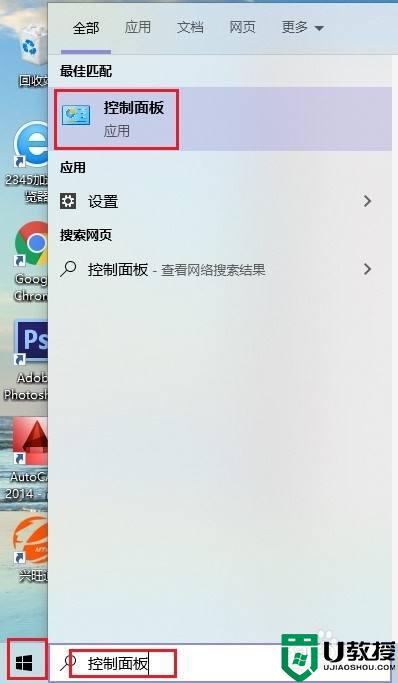
2、在控制面板界面,将查看方式改为【大图标】,然后点击【电源选项】。
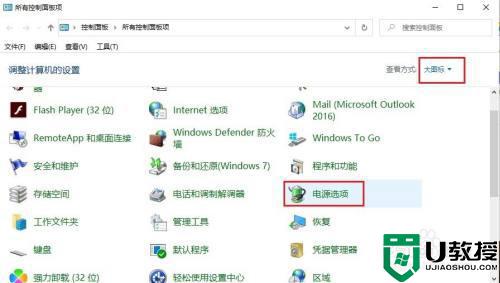
3、接着点击左侧【更改计算机睡眠时间】。
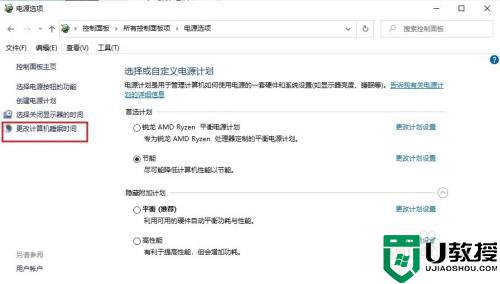
4、然后更改【使计算机进入睡眠状态时间】为【从不】。
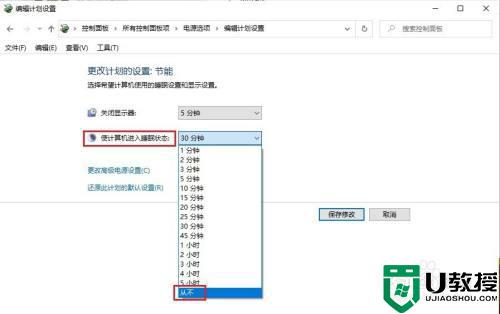
5、更改完毕后,点击【保存修改】即可。
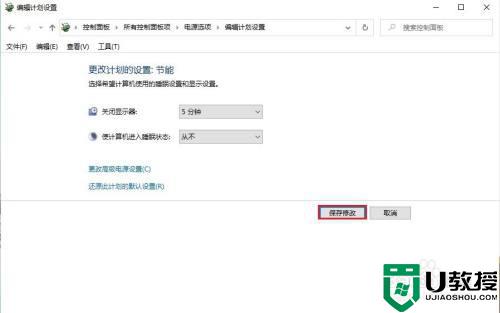
win10系统频繁自动锁定总让人烦恼,通过教程设置之后,电脑就不会自动锁定了。
win10为什么频繁自动锁定 win10频繁自动锁定的处理方法相关教程
- win10桌面频繁自动刷新无法控制什么原因 win10桌面频繁自动刷新的修复方法
- 如何关闭win10自动锁定 win10自动锁定屏幕怎么取消
- win10软键盘频繁自动弹出怎么回事 win10软键盘频繁自动弹出的解决方法
- win10cpu频率被锁定怎么办 win10解除cpu频率锁定的两种方法
- win10频繁自动关机怎么办 win10电脑经常自动关机修复方法
- win10按ctrl键总是自动锁定怎么回事 win10按ctrl键总是自动锁定的解决方法
- win10拨号自动断开怎么办 win10拨号频繁断开修复方法
- Win10系统频繁闪退黑屏什么原因 Win10系统频繁闪退黑屏的处理方法
- 戴尔win10账户被锁定怎么办 win10电脑账户被锁定处理方法
- win10解除cpu频率锁定怎么设置 win10系统cpu频率被锁定解除方法
- Win11如何替换dll文件 Win11替换dll文件的方法 系统之家
- Win10系统播放器无法正常运行怎么办 系统之家
- 李斌 蔚来手机进展顺利 一年内要换手机的用户可以等等 系统之家
- 数据显示特斯拉Cybertruck电动皮卡已预订超过160万辆 系统之家
- 小米智能生态新品预热 包括小米首款高性能桌面生产力产品 系统之家
- 微软建议索尼让第一方游戏首发加入 PS Plus 订阅库 从而与 XGP 竞争 系统之家
热门推荐
win10系统教程推荐
- 1 window10投屏步骤 windows10电脑如何投屏
- 2 Win10声音调节不了为什么 Win10无法调节声音的解决方案
- 3 怎样取消win10电脑开机密码 win10取消开机密码的方法步骤
- 4 win10关闭通知弹窗设置方法 win10怎么关闭弹窗通知
- 5 重装win10系统usb失灵怎么办 win10系统重装后usb失灵修复方法
- 6 win10免驱无线网卡无法识别怎么办 win10无法识别无线网卡免驱版处理方法
- 7 修复win10系统蓝屏提示system service exception错误方法
- 8 win10未分配磁盘合并设置方法 win10怎么把两个未分配磁盘合并
- 9 如何提高cf的fps值win10 win10 cf的fps低怎么办
- 10 win10锁屏不显示时间怎么办 win10锁屏没有显示时间处理方法

